Aplikacja do kalibracji HDR w systemie Windows 11: szybkie i łatwe poprawki ✨🖥️
Jeśli nie wiesz, treści HDR w systemie Windows 11 oferują lepszą jasność i lepsze odwzorowanie kolorów w porównaniu do treści SDR. Kolory w trybie HDR są żywsze i bardziej wyjątkowe, prezentują szerszy zakres barw i światła, a także więcej szczegółów w obszarach ekstremalnych. 🌈✨
Aby jednak móc korzystać z treści HDR w systemie Windows 11, wyświetlacz, komputer i karta graficzna muszą spełniać określone wymagania. Firma Microsoft niedawno wydała aplikację do kalibracji. HDR umożliwiający dostosowanie ekranu HDR dla lepszego odbioru tego typu treści. 🖥️⚙️
Aplikacja kalibracji HDR w systemie Windows 11
Aplikacja kalibracji HDR została zaprojektowana z myślą o optymalizacji wyświetlacza HDR i zapewnieniu doskonałych wrażeń podczas oglądania treści HDR. Jest to jedna z najlepszych aplikacji umożliwiających poprawę dokładności i spójności kolorów na ekranie. 🎨💻
Aplikacja Kalibracja HDR umożliwia dostosowanie intensywności kolorów treści HDR i SDR, nawet gdy włączony jest HDR. Dodatkowo aplikacja wykonuje szereg testów w celu określenia najlepszych ustawień HDR i udoskonalenia wrażeń podczas gry. 🎮🚀
Wymagania systemowe dla aplikacji kalibracji HDR w systemie Windows
Choć do działania aplikacji kalibracji HDR w systemie Windows niezbędne jest posiadanie wyświetlacza zgodnego ze standardem HDR, należy również upewnić się, że inne aspekty są w porządku. Tutaj zostawiamy Ci wymagania systemowe dla Aplikacja do kalibracji HDR w systemie Windows.
System operacyjny: Windows 11 Ekran: Wyświetlacz zgodny z HDR HDR-y: Aktywowany. Tryb aplikacji: Aplikacje muszą działać w trybie pełnoekranowym. Procesor graficzny: Procesor AMD RX serii 400 lub nowszy/procesor AMD Ryzen z kartą graficzną Radeon. Intel 11. generacji lub nowszy/Intel DG1 lub nowszy. Nvidia GTX 10xx lub nowsza. Kontroler wyświetlania: WDDDM 2.7 lub nowszy
Jak sprawdzić, czy monitor obsługuje HDR?
Nie wszystkie monitory obsługują HDR, dlatego ważne jest, aby sprawdzić, czy Twój monitor je obsługuje. W przeciwnym razie nie ma sensu instalować aplikacji do kalibracji HDR dla systemu Windows. Oto, jak to zrobić: Kliknij przycisk Start systemu Windows 11 i wybierz Konfiguracja.

2. Po otwarciu aplikacji Ustawienia przejdź do karty Ustawienia. System.

3. Po prawej stronie kliknij Ekran.
4. Na ekranie Wyświetlacz kliknij HDR. Sprawdź, czy przełącznik jest włączony Użyj HDR jest aktywowany.

5. Jeśli nie ma przełącznika HDR, oznacza to, że monitor nie obsługuje HDR.
6. Należy również upewnić się, że monitor wyświetla Zgodny oba dla Przesyłanie strumieniowe wideo w formacie HDR i korzystanie z HDR w możliwościach ekranu.

7. Jeśli strumieniowe przesyłanie wideo HDR jest obsługiwane, ale HDR nie jest obsługiwane, nie będziesz mógł korzystać z aplikacji kalibracji HDR. ❌
Jak pobrać i zainstalować aplikację Windows HDR Calibration?
Aplikację Windows HDR Calibration firmy Microsoft można pobrać i zainstalować bezpłatnie już teraz. Aby pobrać i używać aplikacji Windows HDR Calibration, wykonaj poniższe proste czynności. 📥
1. Pobierz Aplikacja do kalibracji HDR dla systemu Windows ze sklepu Microsoft Store. Otwórz link i kliknij przycisk Pobierz.
2. Po zainstalowaniu uruchom aplikację kalibracji HDR.
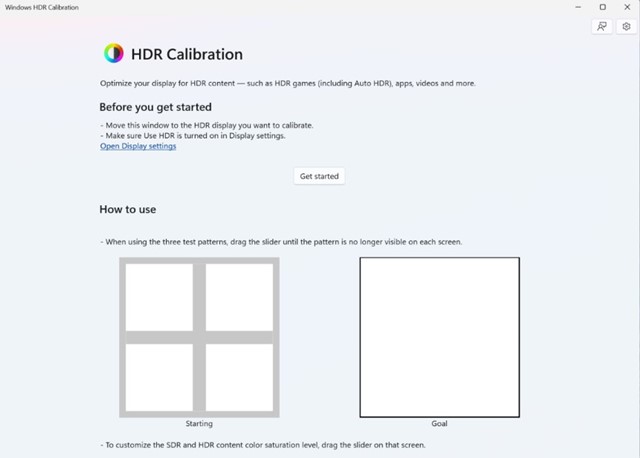
3. Kliknij przycisk Zaczynać aby wyświetlić wzorce testowe. Będziesz musiał przejść przez trzy wzory testowe, po jednym na raz.

4. W każdym wzorze testowym należy przeciągnąć suwak na dole, aż wzorzec stanie się niewidoczny.
5. Gdy dojdziesz do ostatniego ekranu, będziesz mógł zobaczyć, jak wygląda ekran przed i po kalibracji. 👁️🔍

6. Jeśli jesteś zadowolony z kalibracji, kliknij Zakończ, aby ją zapisać. W przeciwnym wypadku kliknij przycisk Resetuj, aby ponownie dokonać regulacji.
W tym artykule opisano, jak pobierz aplikację Kalibracja HDR w systemie Windows 11. Jeśli Twój wyświetlacz obsługuje tryb HDR, użyj tej aplikacji, aby poprawić dokładność i spójność kolorów. Daj nam znać, jeśli potrzebujesz dodatkowej pomocy w kalibracji wyświetlacza HDR w systemie Windows 11! 😊👍





















